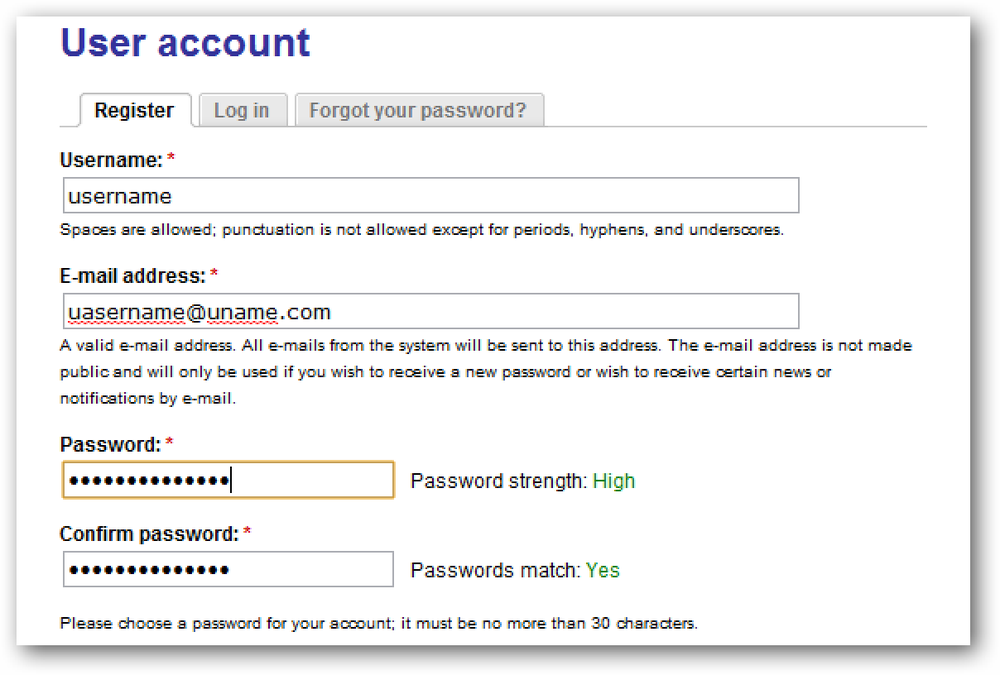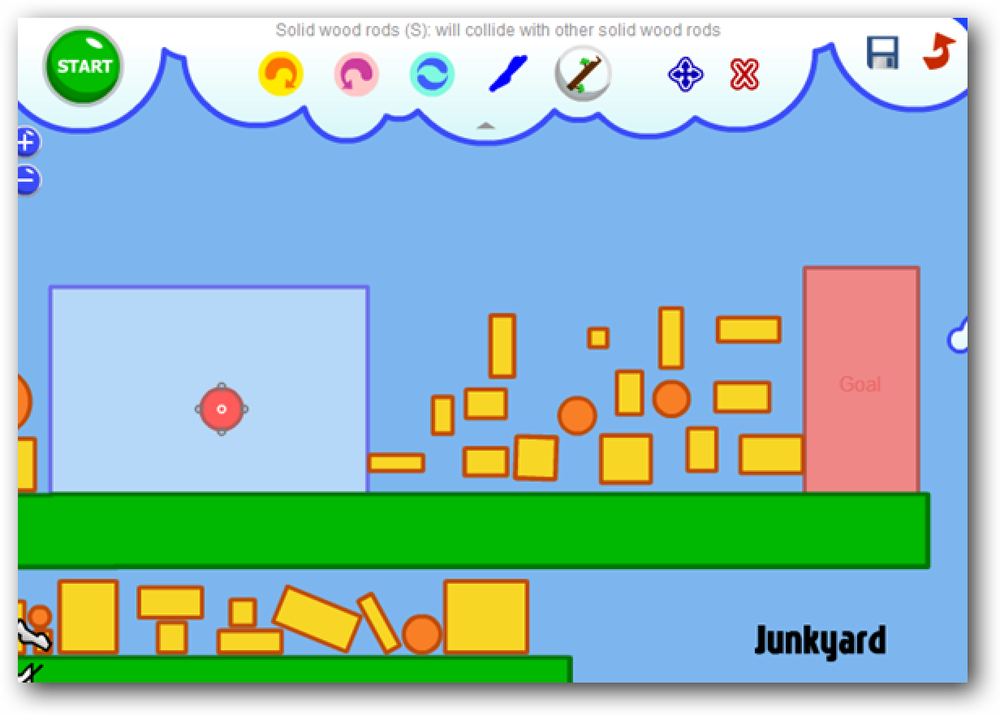Se næsten enhver video filtype med VLC til iPod og iPhone
VLC er en geeks foretrukne medieafspiller, og nu er den tilgængelig til iPod Touch og iPhone. Her ser vi på, hvordan du bruger det og hvad du kan forvente med den nye app.
VLC har været tilgængelig for iPad i flere uger nu, og er endelig kommet til iPod Touch & iPhone.
Download VLC til iPhone og iPod Touch
Download VLC Media Player som om du ville have en app, enten fra iTunes App Store eller direkte på din enhed.

Brug af VLC til iPhone og iPod Touch
Når du først starter det, bliver du bedt om en besked, der forklarer, hvordan du får video i dit VLC-bibliotek.

Tilslut din iPod Touch eller iPhone, start iTunes, og klik på enheden. Vælg Apps og rul ned til Fildeling. Klik på VLC og tilføj videoer under VLC Dokumenter.

Eller du kan også gøre en simpel træk og slip af filerne.

Når du tilføjer videofiler, synkroniseres de med din enhed med det samme uden at skulle bruge funktionen Synkronisering i iTunes.
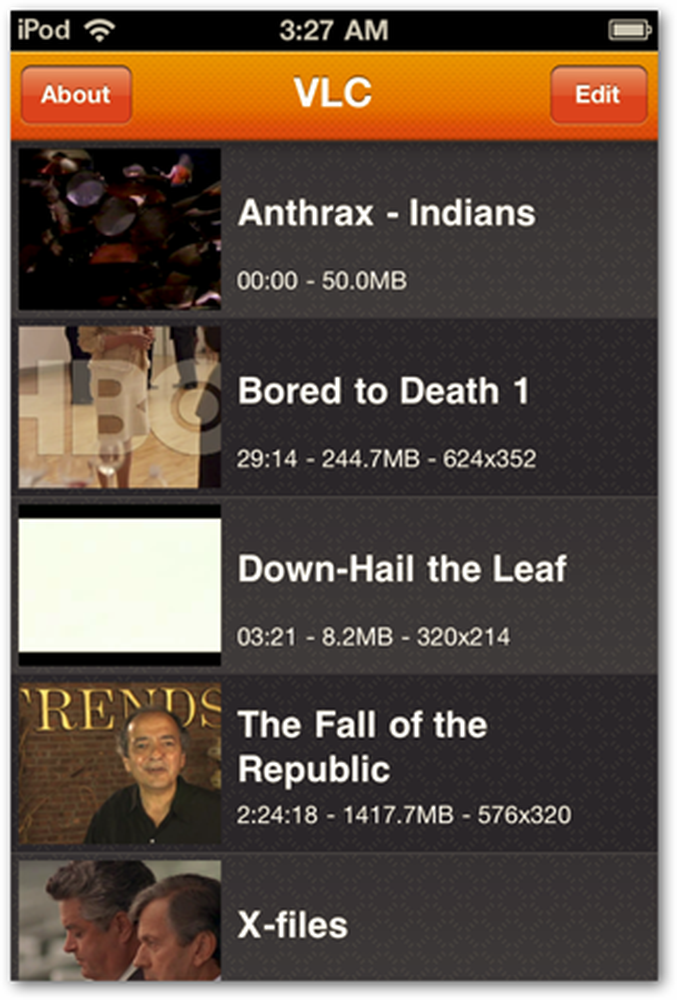
Bare tryk på den video, du vil se. En ting vi bemærkede er, at afspilningskontrollerne ikke forsvinder efter nogle få sekunder, som de normalt gør, mens du ser en video.

Bare tryk et vilkårligt sted på skærmen, og de vil blive gemt. Tryk så på det igen for at få dem tilbage.

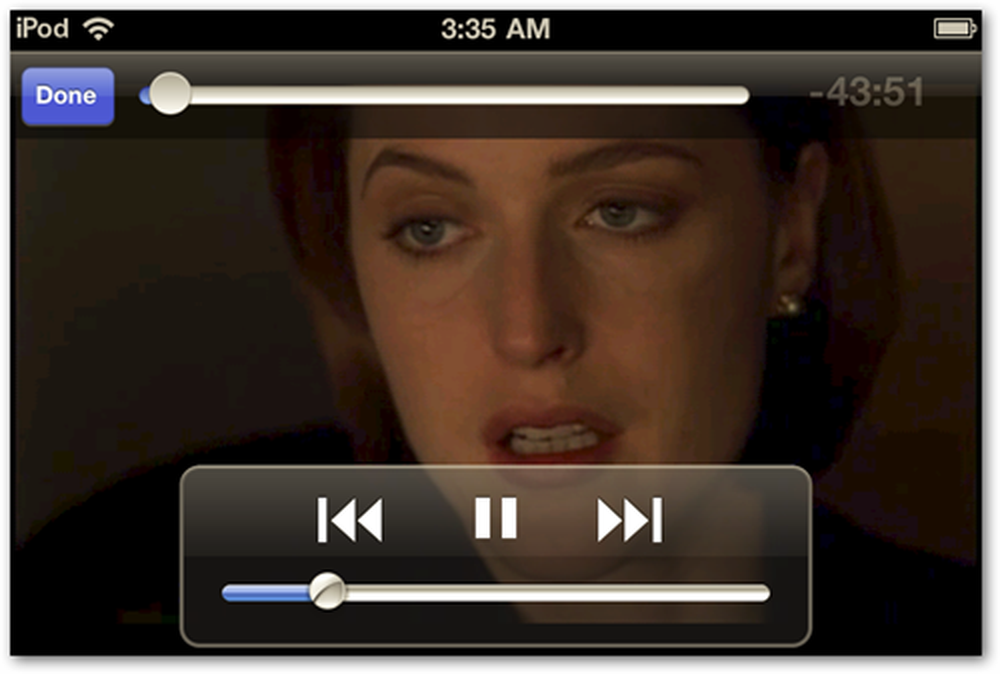
Her er et eksempel på en video, vi downloadede fra YouTube. Ligesom desktop-appen vil VLC til iPhone og iPod Touch afspille næsten enhver fil, du kaster på den.

Det giver dig også mulighed for at slette videofiler direkte fra enheden uden at skulle oprette forbindelse til iTunes først. Tryk let på Rediger i øverste højre hjørne, og tryk på knappen Slet.

VLC-appen er gratis og giver dig mulighed for at se filformater, der ikke understøttes indbygget. Med VLC til en iOS-enhed gør det det nemmere at se forskellige videoformater uden at skulle konvertere dem først.
VLC Media Player iTunes Preview